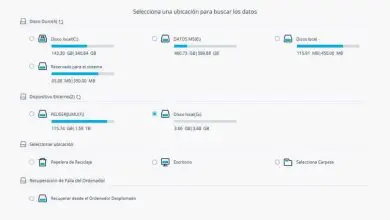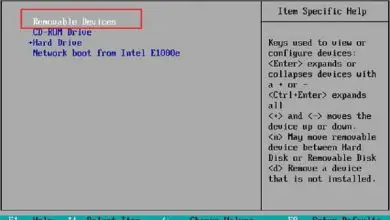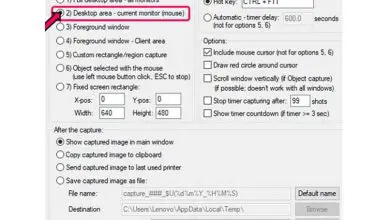Come copiare, incollare e spostare file da Mac OS a un disco rigido esterno
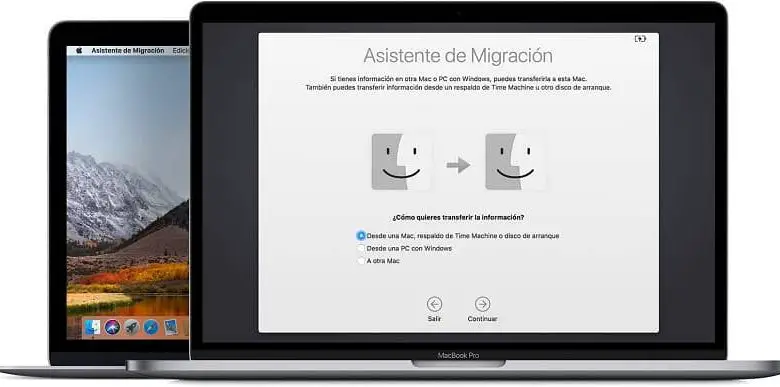
L’archiviazione delle nostre informazioni deve essere sempre responsabile e per questo abbiamo bisogno di più strumenti che ci aiutino a organizzare, distribuire e personalizzare tutti i nostri file in modo confortevole.
Se all’interno del nostro lavoro, abbiamo bisogno di trasportare costantemente le nostre informazioni da un’unità all’altra, come nel caso dello spostamento di file dal disco C a D in Windows, è importante conoscere i passaggi e i modi per spostarsi durante la copia, incolla o spostare i nostri file da luogo.
Sebbene ci siano più piattaforme di archiviazione di file, molte persone scelgono di avere un disco rigido esterno, dove puoi concentrare tutte le tue informazioni e quindi essere in grado di portarle ovunque.
I dispositivi MacOS hanno più opzioni in cui possiamo copiare, spostare e incollare più file, mentre creiamo una copia del documento per poterlo inviare su un altro percorso e salvaguardare tutte le informazioni.
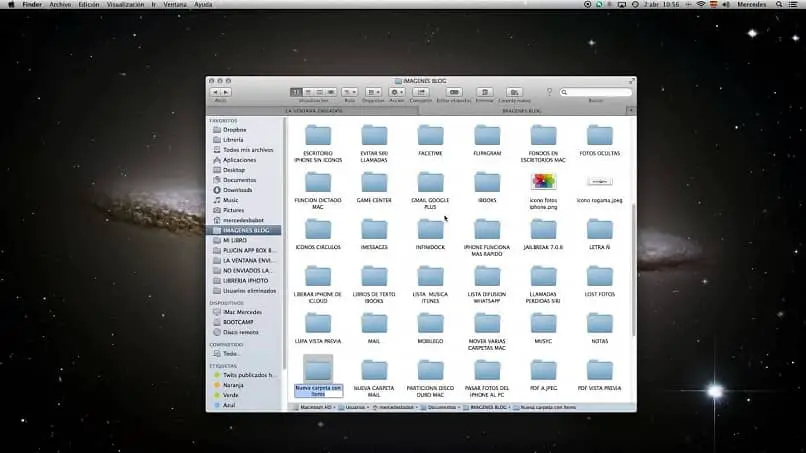
Copia i file usando il trascinamento.
Questo è uno dei metodi principali a cui molti utenti sono abituati. È semplice, facile e abbastanza veloce, quindi non c’è rischio di imprevisti. Per copiare e spostare file con questo metodo, devi solo seguire le istruzioni seguenti:
- Inizia passando il mouse sulla cartella o sui file che desideri spostare. Se hai già inserito il dispositivo in cui si trovano questi file, devi anche aprire una finestra aggiuntiva in cui si trova questo dispositivo. Se non lo trovi, vai nella tua directory e premendo i tasti Ctrl + N puoi selezionare il dispositivo esterno.
- Una volta aperte tutte le cartelle, dobbiamo procedere a trascinare i file che vogliamo nella cartella che abbiamo selezionato. Tutto quello che devi fare è premere sul file e trascinarlo. Se selezioni un batch di grandi dimensioni, vedrai che indicherà il numero di file che verranno copiati.
- Per lasciarli nella cartella, devi solo rilasciarli e una volta rilasciati, possiamo vedere che questi documenti saranno disponibili in quel posto, ma anche nella loro cartella originale .
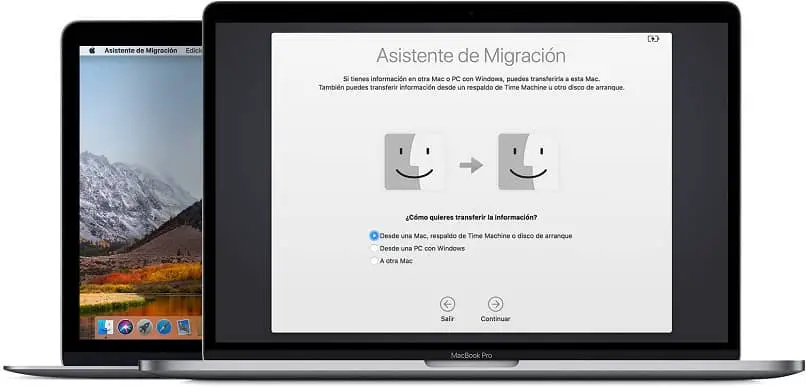
Copia i file usando il menu Mac
Questo è un altro modo utile per posizionare i file da un posto all’altro, senza alcun problema, poiché lo faremmo dal menu di sistema stesso .
- Per iniziare con questo passaggio, dobbiamo iniziare selezionando quei file che vogliamo copiare. Dopodiché, dobbiamo andare al menu, premere sulla barra l’opzione: modifica e quindi copia. Se ti sembra un processo lungo, puoi anche usare i tasti: ⌘ + C
- Una volta completati i passaggi precedenti, non ci resta che andare sul disco rigido esterno che abbiamo scelto o, in mancanza, sull’unità USB che abbiamo a disposizione.
- Una volta all’interno del menu di detta cartella, dobbiamo solo individuare l’opzione di modifica nella barra dei menu e lì, selezioneremo questa volta l’opzione incolla o anche, possiamo usare i seguenti tasti per renderlo molto più intuitivo: ⌘ + V
E voilà, con questi passaggi sarai in grado di vedere che tutti i file che hai selezionato in precedenza saranno lì.
Questa azione è importante da ricordare, poiché può essere utilizzata in più dispositivi, con alcune variazioni ovviamente. Tuttavia, raccomandiamo che prima di trasferire qualsiasi tipo di file sul tuo disco esterno, questi documenti vengano analizzati da un antivirus. Tutto questo per proteggere in ogni momento l’integrità dei tuoi documenti.